拖拉壁
使用“拖拉壁”(Pull Wall) 工具移动壁和垂直于折弯线且位于壁平面上的连接几何。默认情况下,拖拉操作中包括止裂槽、接缝和相邻几何。您还可以选择进行以下操作:
• 重新创建、移除或更改为折弯止裂槽、拐角止裂槽和拐角接缝的默认选项。
• 拖拉操作中包括或不包括相邻壁上的孔、切口、成型以及固定几何参考。
• 延伸相邻曲面。
请按照以下步骤来拖拉壁。
4. 单击

。
选择参考
1. 在具有折弯的开放钣金件中,单击
“柔性建模”(Flexible Modeling) >
 “拖拉壁”(Pull Wall)
“拖拉壁”(Pull Wall)。
“拖拉壁”(Pull Wall) 选项卡随即打开。
2. 固定几何参考已选定并突出显示,单击一个或多个曲面以选择要拖拉的壁。
|  要更改固定几何参考,请单击收集器,右键单击并选择 “移除”(Remove)。选择一个新参考。 |
下图显示了进行拖拉操作之前的钣金件。
3. 在

框中键入一个数字,或在图形窗口中使用拖动器设置拖拉长度。
下图显示了使用默认相邻条件拖拉的相同零件。
4. 要反向拖拉方向,请单击

,或右键单击并选择
“反向拖拉方向”(Flip Pulling Direction)。
下图显示了沿相反方向拖拉壁的相同零件。
设置相邻条件
要设置相邻条件,请使用右键单击菜单,或单击“相邻条件”(Adjacent Conditions) 选项卡。使用“相邻条件”选项执行以下操作:
1. 移除折弯止裂槽或将其更改为“扯裂”止裂槽。
2. 移除拐角止裂槽或将其更改为“V 形凹槽”止裂槽。
下图显示了在不重新创建拐角止裂槽的情况下拖拉的相同零件。默认情况下,如果清除“重新创建拐角”(Recreate Corners) 复选框,将无法重新创建拐角接缝或延伸邻近侧曲面。
3. 移除拐角接缝或将其更改为“开放”拐角接缝。
下图显示了在重新创建拐角止裂槽但不重新创建拐角接缝的情况下拖拉的相同零件。
4. 延伸临近侧曲面。
下图显示了单击选择“延伸临近侧曲面”(Extend neighboring side surfaces) 复选框的情况下拖拉的相同零件。
5. 要指定是否要重新创建与重新创建的拐角接缝相邻的倒圆角或倒角几何,请单击“创建倒圆角/倒角几何”(Create round/chamfer geometry) 复选框。会在新位置重新创建倒圆角或倒角。
包括切口和成型
要将固定几何参考上的切口和成型包括在拖拉壁操作中,请使用“选项”(Options) 选项卡。
1. 单击以激活“移动附加项”(Move additional items) 收集器。
2. 使用以下选项选择要包括在拖拉壁操作中的切削曲面、成型曲面、冲孔轴点及投影曲线和坐标系。
|  可以单独选择各项,或使用框选择来选择多个项。 |
更改属性
要更改特征属性,请使用“属性”(Properties) 选项卡。
1. 要编辑特征名称,请在“名称”(Name) 框中键入一个新名称。
2. 要在浏览器中显示特征的相关信息,请单击

。
 。
。 。
。 。
。 “拖拉壁”(Pull Wall)。“拖拉壁”(Pull Wall) 选项卡随即打开。
“拖拉壁”(Pull Wall)。“拖拉壁”(Pull Wall) 选项卡随即打开。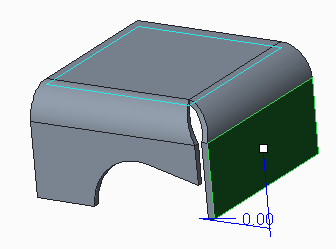
 框中键入一个数字,或在图形窗口中使用拖动器设置拖拉长度。
框中键入一个数字,或在图形窗口中使用拖动器设置拖拉长度。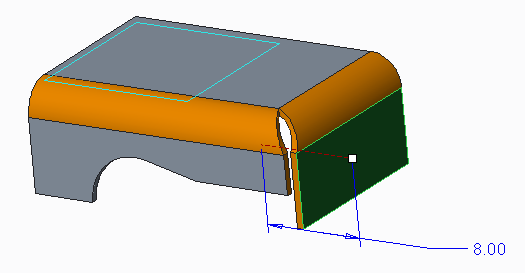
 ,或右键单击并选择“反向拖拉方向”(Flip Pulling Direction)。
,或右键单击并选择“反向拖拉方向”(Flip Pulling Direction)。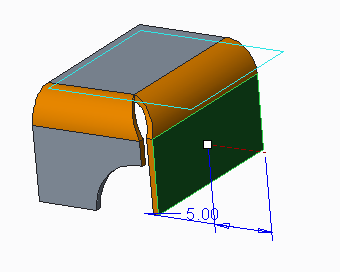
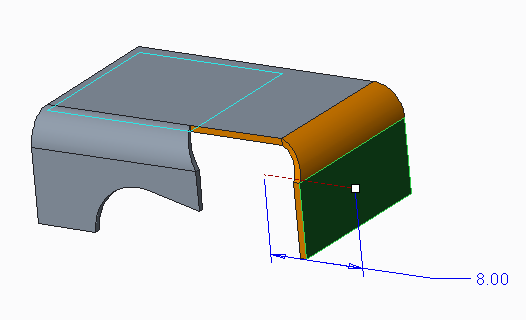
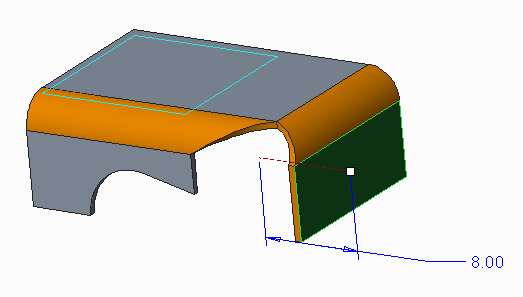
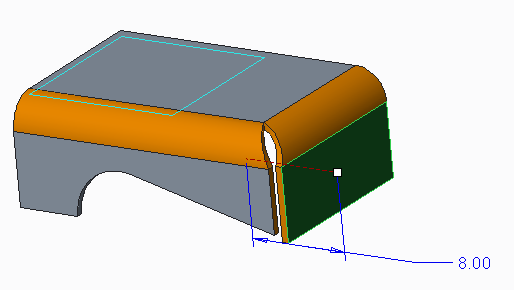
 。
。